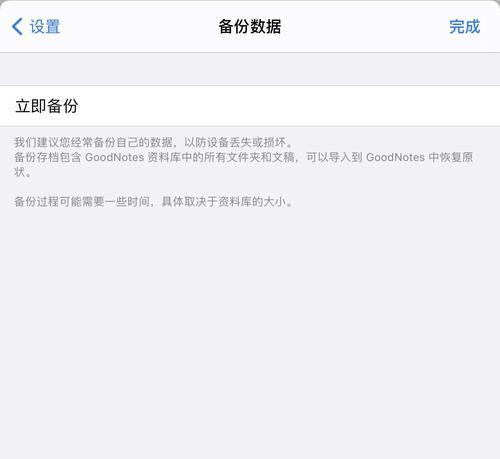在现代的科技生活中,网络连接已成为不可或缺的一部分。然而,当遇到计算机没有以太网功能时,可能会给用户带来诸多不便。怎样解决计算机缺少以太网接口的问题呢?本文将提供多种解决方案,并对操作步骤进行详细介绍,助您快速恢复网络连接。
了解以太网功能的重要性
在开始解决问题之前,我们先来了解一下以太网功能的重要性。以太网是一种计算机网络技术,主要用于局域网(LAN)通信。它允许设备之间进行数据传输,并且能够提供稳定且相对较快的互联网访问。若计算机缺少以太网功能,您可能无法使用有线连接来接入网络,从而影响到办公、学习等多方面的需求。
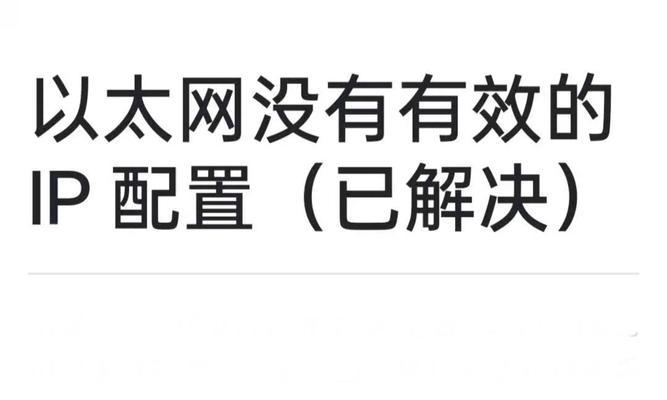
检查硬件连接
我们应排除物理连接的问题。请按照以下步骤操作:
1.确认计算机的USB端口是否正常工作。
2.检查网线是否完好无损,并确保网线另一端已正确连接到路由器或交换机。
3.尝试将网线插入计算机的不同USB端口,排除端口故障的可能性。

使用USB以太网适配器
如果硬件检查无异常,下一步可以考虑使用USB以太网适配器。USB以太网适配器是一种外接设备,它可以通过USB端口为计算机提供以太网连接功能。请按照以下步骤操作:
1.购买符合您计算机端口和网络需求的USB以太网适配器。
2.将USB以太网适配器插入计算机的USB端口。
3.插上网线,并确认驱动程序已自动安装或按照说明书进行手动安装。
4.重启计算机,检查网络连接是否恢复。
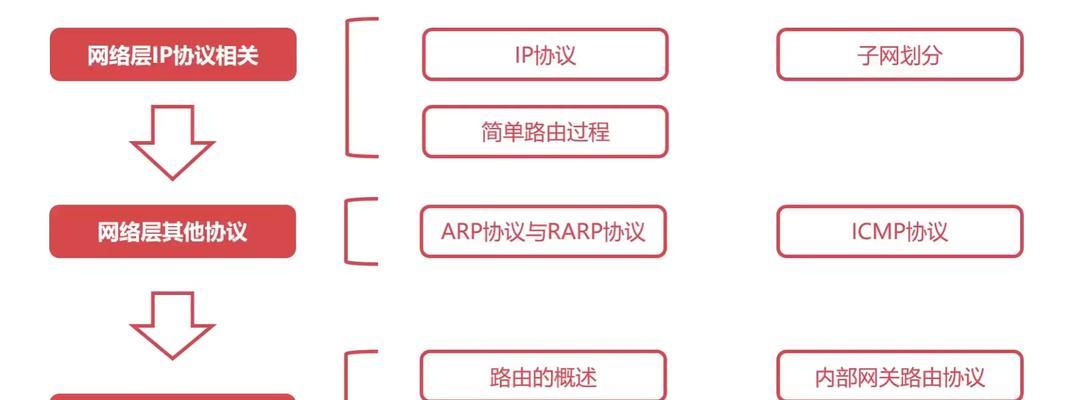
更新或重装网络适配器驱动
有时驱动程序的问题也会导致以太网功能失效。您可以尝试以下步骤来更新或重装驱动程序:
1.进入“设备管理器”,找到网络适配器。
2.点击“以太网控制器”,右键选择“更新驱动程序软件”。
3.选择“自动搜索更新的驱动程序软件”,按照提示完成更新。
4.如果自动更新未能解决问题,尝试卸载当前驱动程序,重启计算机后让系统自动重新安装驱动。
利用无线网络作为备选
如果暂时无法解决以太网连接问题,您可以考虑使用无线网络作为替代方案:
1.确保您的计算机已开启无线功能,并搜索可连接的WiFi网络。
2.输入WiFi密码,连接到网络。
3.若使用公共WiFi,注意网络安全,避免传输敏感信息。
检查BIOS设置
某些情况下,计算机的BIOS设置可能会禁用内置的以太网接口。您可以尝试以下操作:
1.重启计算机,并在启动过程中进入BIOS设置。
2.查找与网络或以太网相关的设置选项,确保没有禁用。
3.保存更改并退出BIOS,重启计算机后检查以太网是否启用。
寻求专业技术支持
如果以上步骤均未能解决您的问题,可能需要寻求专业技术支持:
1.联系计算机制造商的客户服务部门。
2.前往专业的电脑维修店进行检测和维修。
3.根据保修政策,可能可以免费获得维修服务。
没有以太网功能确实会为用户带来不便,但通过上述方法,您可以逐一排查并解决问题。无论是通过硬件适配器、更新驱动程序,还是利用无线网络,总有适合您情况的解决方案。在此过程中,保持耐心,按照步骤进行操作,并在遇到难题时及时寻求专业帮助。这样,您将能更快地恢复稳定的网络连接,并继续享受网络带来的便捷。